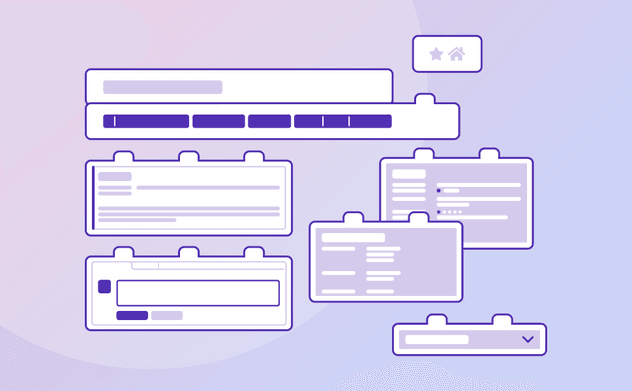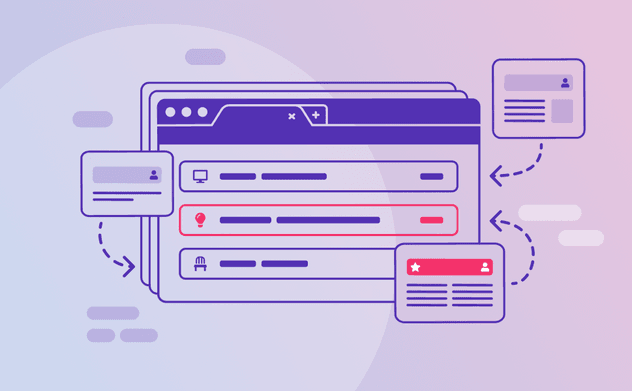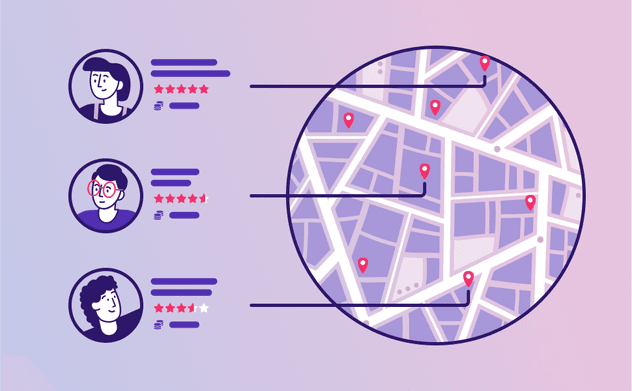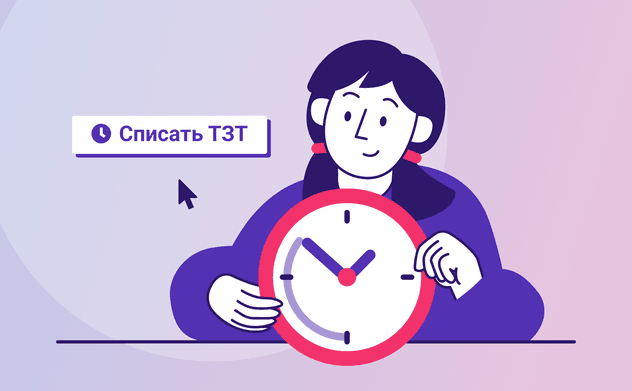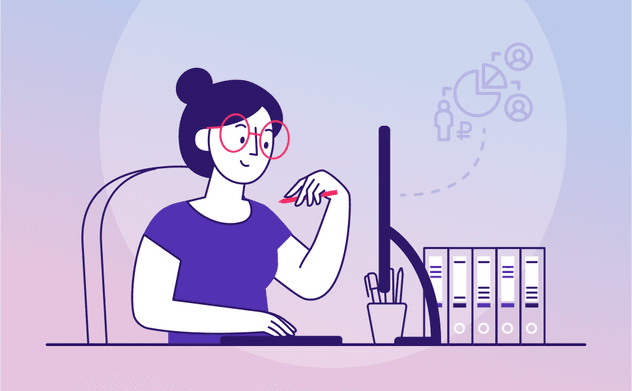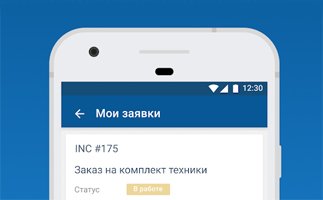Личный кабинет и витрина услуг в ITSM 365
7 мин читать
Стандартные способы оставить заявку с помощью электронного письма или устной просьбы чреваты невыполнением задачи — либо совсем, либо к сроку. Избежать таких проблем и ускорить подачу заявки могут service desk инструменты — личный кабинет и витрина услуг в ITSM 365.
Когда внутри компании сотрудники подают заявки по e-mail или в чате, есть риск, что обращение затеряется, попадет не в тот отдел или не к тому специалисту.
Бывает и так, что для заявок нет регламентированных формулировок. Например, сотрудник отправляет письмо в техподдержку: «Нужно починить принтер». Насколько серьезная проблема? Что именно сломалось? Насколько срочно нужно решить? В сообщении этих данных нет. Появляется риск, что принимающий отдел вовремя не отреагирует на заявку или не поймет суть.
Допустим, сотрудник правильно заполнил заявку и отправил ее по нужному адресу. Теперь необходимо ее отследить: на каком этапе находится, кто отвечает за выполнение, когда ждать решения. Это значит, что придется писать новые обращения, искать в цепочке писем нужные данные. Долго и сложно.
Чтобы упростить подачу заявок, привести к единообразному виду и сделать учет обращений более эффективным, ITSM 365 предлагает гибкие сервисные инструменты — личный кабинет и витрину услуг. Разберем, что это за функциональность и в чем ее преимущества для бизнеса.
Как работает личный кабинет
Личный кабинет — это персональная страница пользователя в системе service desk. Сотрудник получает доступ на площадку для работы с заявками в режиме единого окна. Это значит, что в личном кабинете сотрудник может отправлять заявки в любой подключенный к системе отдел — ИТ, бухгалтерию, юридический отдел, продажи и другие.
Набор опций в личном кабинете зависит от того, как разграничены права доступа для конкретного пользователя. Например, администратор получает полный контроль над заявками внутри компании и видит следующее:
- оргструктура — данные по отделам, командам и отдельным сотрудникам;
- клиенты — перечень организаций и контактных лиц;
- каталог услуг — список доступных сервисов. Например, подключение к интернету, настройка оборудования, устранение неполадок с телефонией;
- трудозатраты — учет времени, затраченного специалистами на выполнение работ;
- ИТ-активы на поддержке — список оборудования, например, мобильные телефоны, офисная техника, рабочие станции;
- база знаний — инструкции для самостоятельного решения типовых проблем;
- дашборды — наглядные отчеты в разрезе различных метрик.
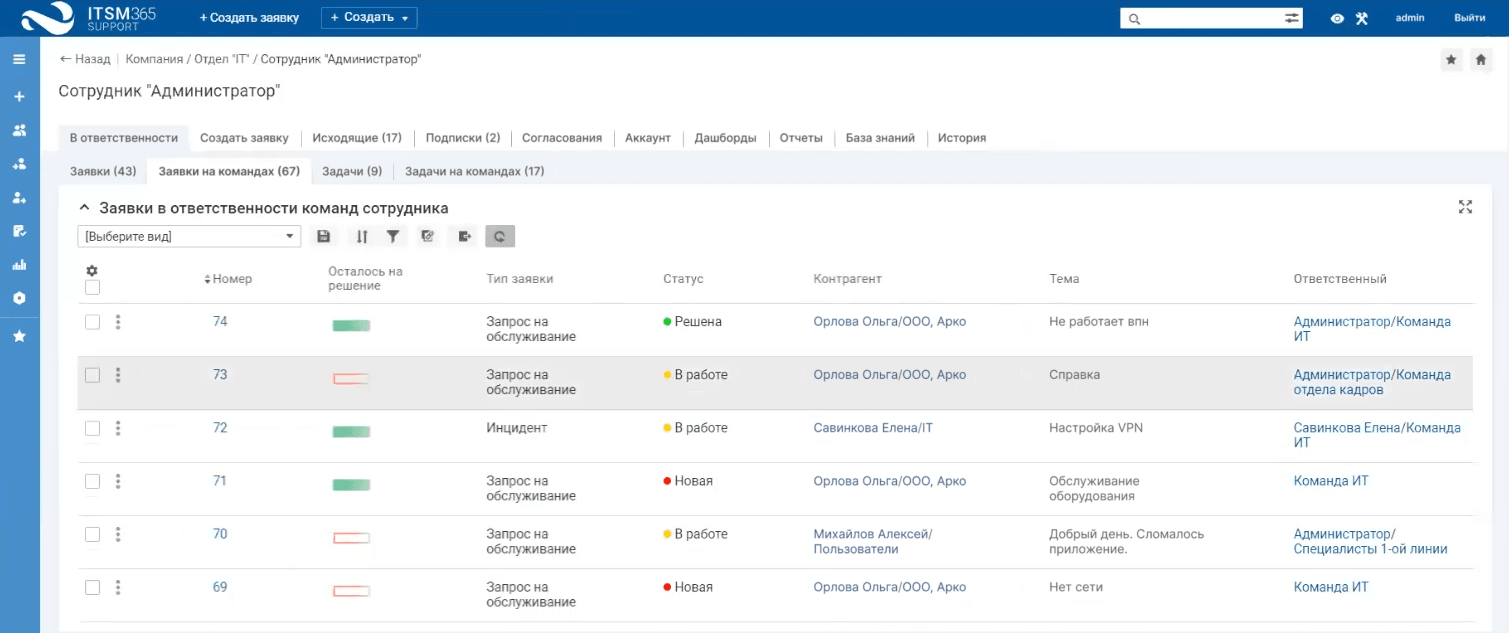
Если в систему заходит обычный пользователь, он видит только персональные опции, необходимые для конкретной должности (роли):
- свои заявки со статусами, описаниями и назначенными исполнителями;
- согласования;
- список услуг;
- базу знаний.
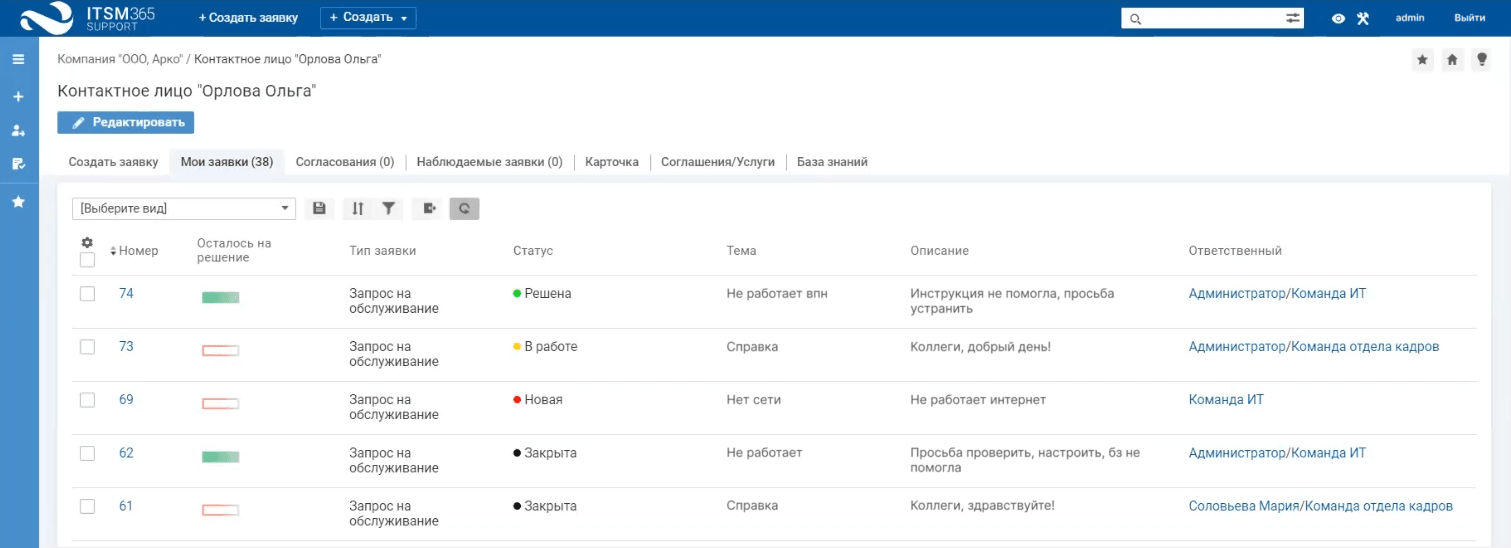
Основной функционал личного кабинета связан с возможностями работы над заявкой. Что может пользователь:
- создавать заявки;
- отслеживать ход выполнения с помощью статусов;
- добавлять комментарии;
- закрывать либо возобновлять заявку, если не устроило, к примеру, качество услуги.
Допустим, курьер заказывает пропуск, который нужно получить от АХО в тот же день, чтобы попасть в офис. Для этого сотрудник в личном кабинете заполняет форму заявки. Там выбирает нужную услугу, тип обращения, срочность, заполняет тему и описание. Так принимающий отдел понимает, что обращение требуется обработать в первую очередь.
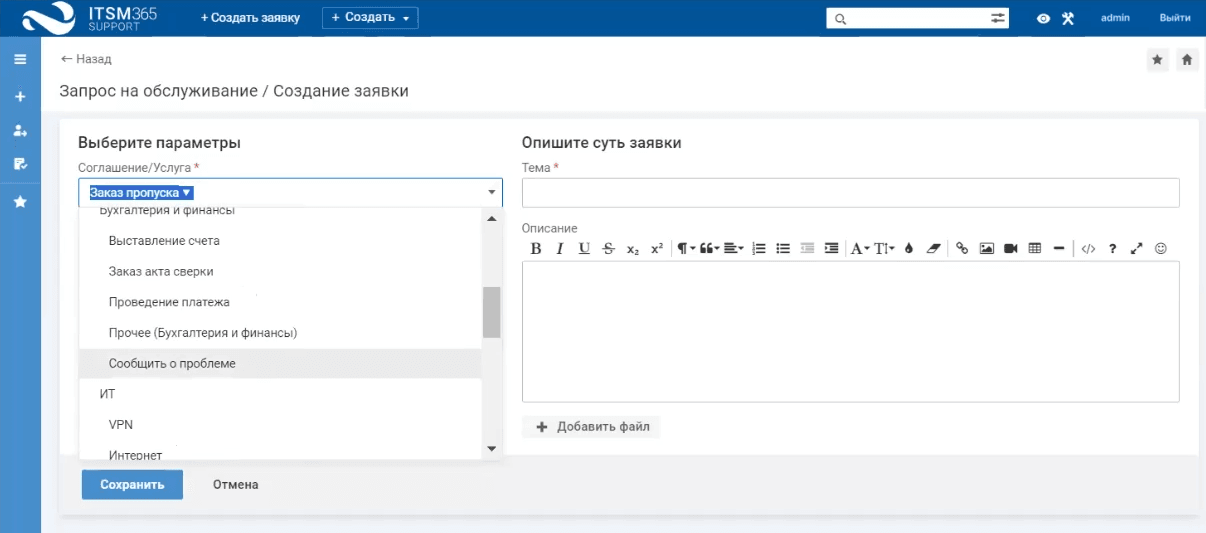
Все заявки отображаются в системе списком. В нем можно посмотреть основные данные по каждой заявке: дедлайн, с какой услугой связан тикет, к какому отделу относится. Также есть возможность отсортировать список с помощью фильтров. Например, если нужно отследить все закрытые обращения за последние 30 дней.
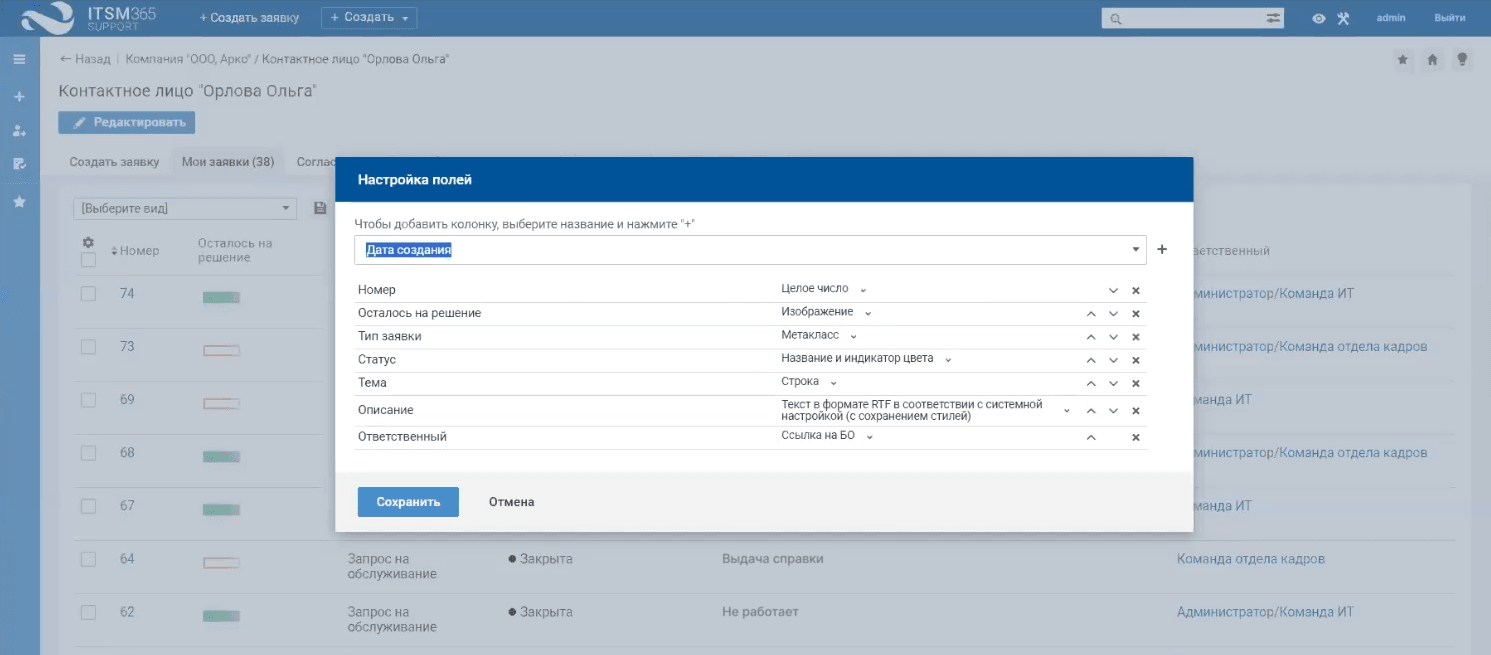
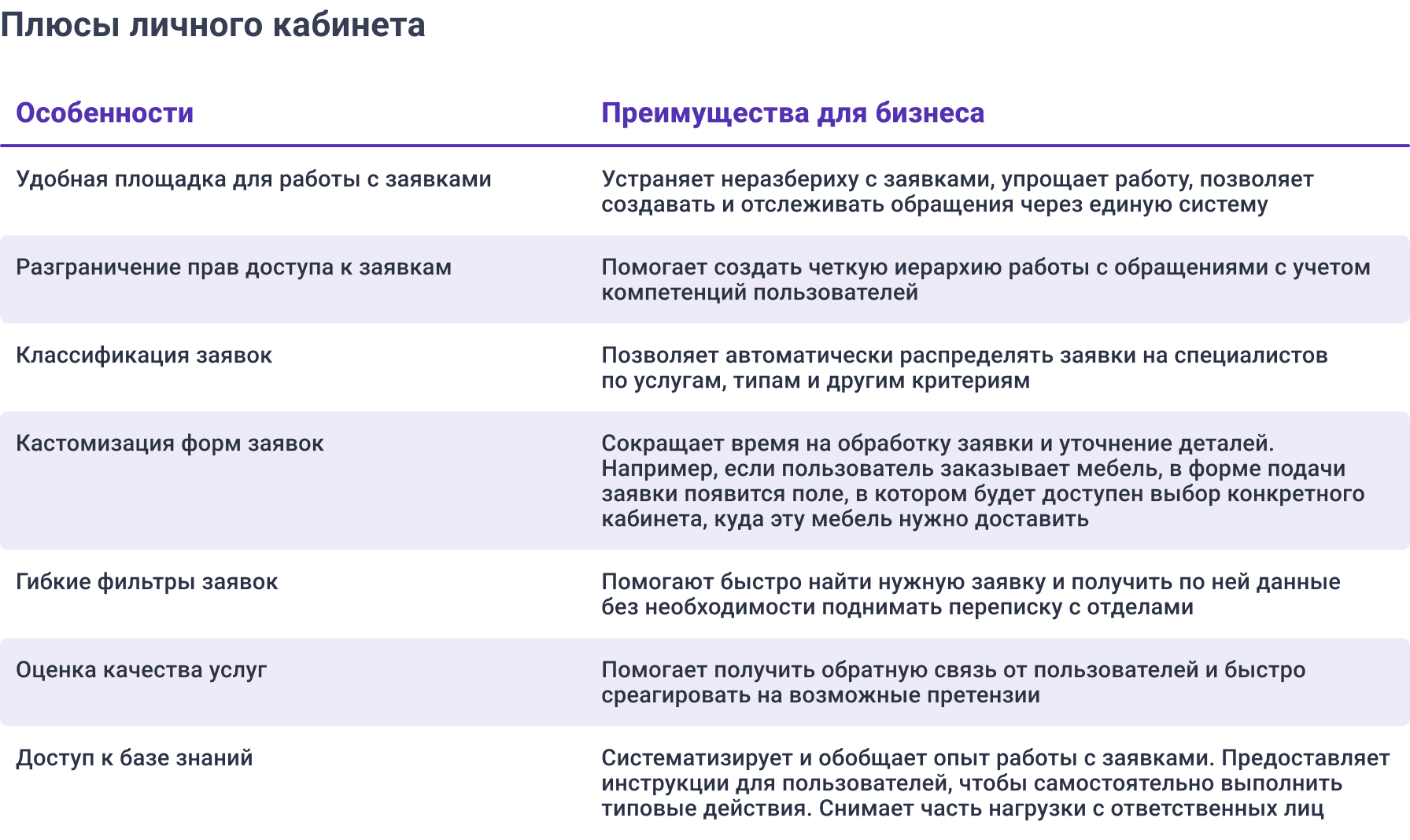
Как работает витрина услуг
Витрина услуг — это визуальное представление каталога сервисов для быстрой подачи заявки. Такая витрина позволяет проще ориентироваться в списке услуг и выбирать соответствующие соглашения, сервисы и тип заявок. Другой способ найти нужные сервисы — через строку поиска или популярные услуги. С помощью этого решения пользователь потратит минимум времени на регистрацию заявки, что позволит обработать его вопрос быстрее.
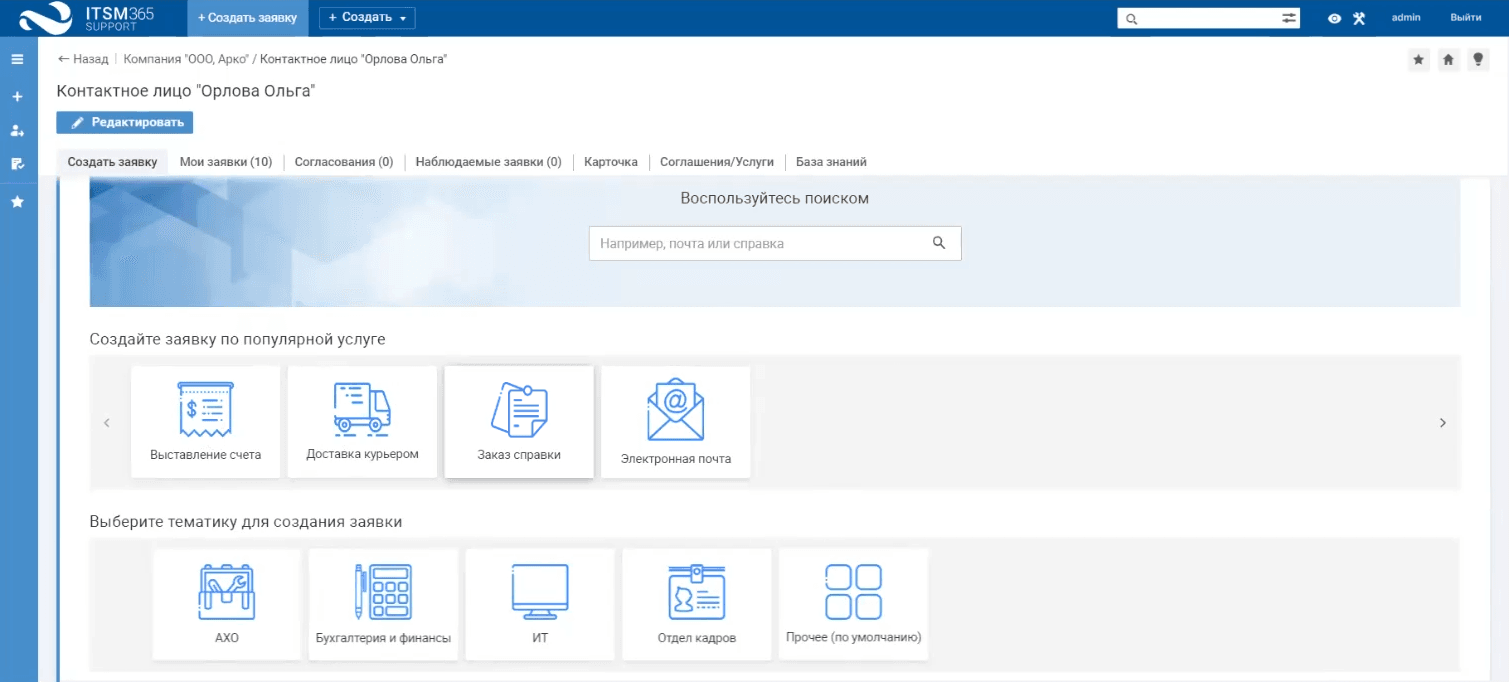
Витрина услуг разработана для упрощения работы пользователей. Все ключевые данные по заявкам уже преднастроены. От сотрудников требуется лишь дозаполнить минимум информации.
Допустим, рекрутеру нужна справка от бухгалтерии по форме 2-НДФЛ. На витрине услуг сотрудник сразу выбирает плашку с нужным отделом, а затем услугу из списка. В форме подачи заявки будет подставлена базовая информация: услуга, тип и срочность по умолчанию. Кроме того, в поле описания появится шаблон заявки, куда останется довнести тип справки, место предъявления и год, по которому требуются данные.
Маршрут заявки можно настроить так, чтобы обращения попадали конкретным специалистам, которые отвечают за определенную услугу. Например, если нужен финансовый отчет — заявку получает главбух, согласовать платеж — его заместитель. Это гарантирует, что заявка не затеряется между сотрудниками.
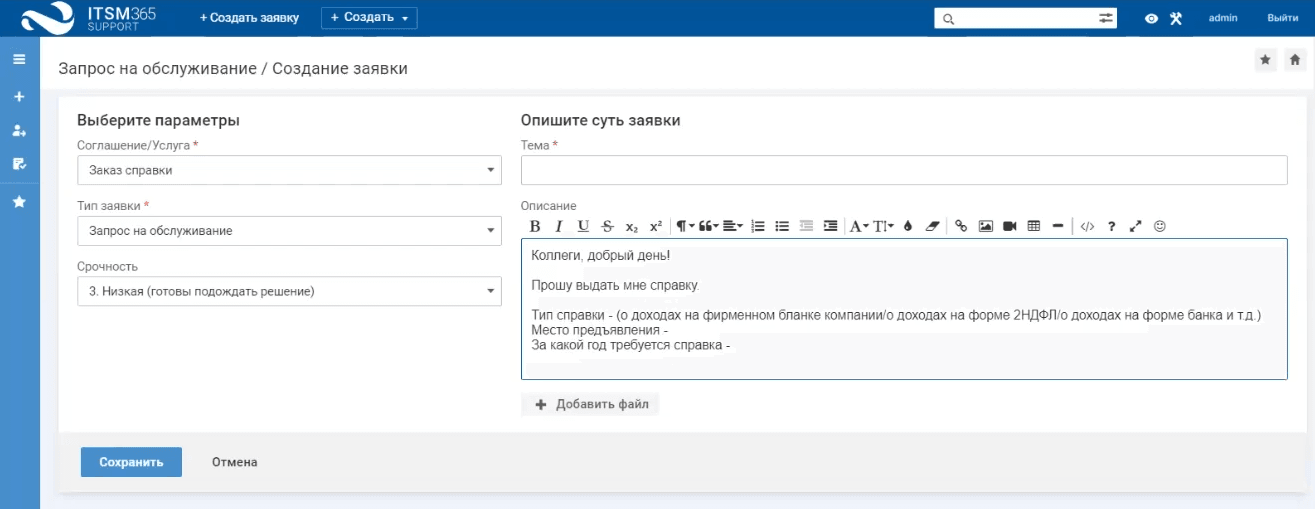

К выводам
Личный кабинет и витрина услуг в ITSM 365 — это гибкие и многофункциональные инструменты для компаний, которые планируют упорядочить работу с внутренними заявками. Они помогают систематизировать весь процесс в режиме единого окна — от поиска конкретной заявки и регистрации новой до подготовки отчетов. Все действия с заявками становятся простыми и понятными. При этом снижается риск ошибок, из-за которых обращение поступает не в тот отдел, который отвечает за решение определенной задачи.